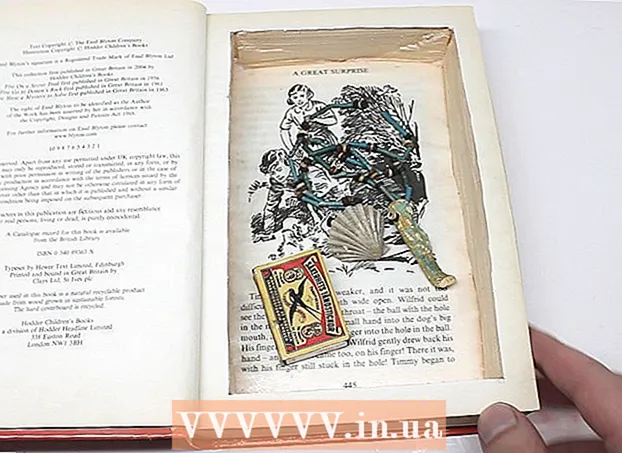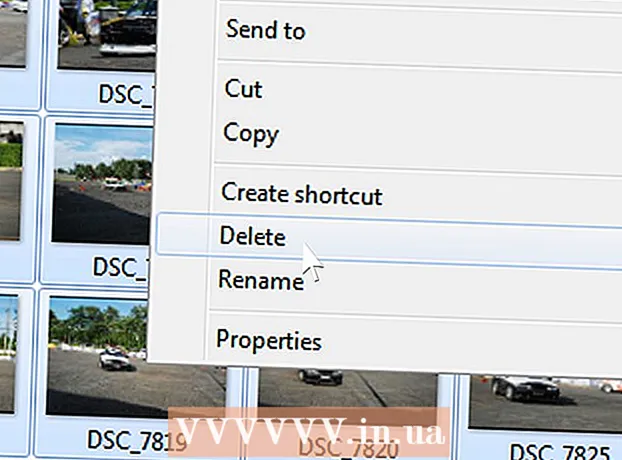ผู้เขียน:
Randy Alexander
วันที่สร้าง:
23 เมษายน 2021
วันที่อัปเดต:
1 กรกฎาคม 2024

เนื้อหา
บทความนี้จะแนะนำวิธีซ่อนข้อความบนโทรศัพท์หรือแท็บเล็ต Android คุณสามารถทำได้โดยเก็บข้อความในแอพ Messages หรือโดยการติดตั้งแอพที่มีคุณสมบัติการตั้งรหัสผ่านสำหรับกล่องเมลของคุณเช่น GO SMS Pro
ขั้นตอน
วิธีที่ 1 จาก 2: การเก็บข้อความบน Android
เปิดแอพ Messages บนอุปกรณ์ Android หากยังไม่ได้ติดตั้งคุณสามารถดาวน์โหลดได้ฟรีที่ Play Store แอพ Messages ช่วยให้คุณเก็บแชทเพื่อซ่อนจากหน้าจอหลักโดยไม่ต้องลบอย่างถาวร

แตะการสนทนาที่คุณต้องการซ่อนค้างไว้ รายการไอคอนจะปรากฏที่ด้านบนสุดของหน้าจอ
แตะโฟลเดอร์ที่มีลูกศรลง นั่นคือไอคอนแรกในแถวของไอคอนที่แสดง แชทที่คุณเลือกจะถูกย้ายไปยังที่เก็บถาวร
- หากต้องการดูข้อความที่เก็บถาวรให้แตะไอคอน ⁝ ที่มุมขวาบนของหน้าจอจากนั้นเลือก เก็บถาวร (เก็บถาวร)
- หากต้องการย้ายการสนทนาที่เก็บไว้กลับไปที่หน้าจอหลักของแอพ Messages ให้แตะข้อความในรายการค้างไว้จากนั้นแตะโฟลเดอร์ที่มีลูกศรขึ้น
วิธีที่ 2 จาก 2: ตั้งรหัสผ่านสำหรับข้อความโดยใช้ GO SMS Pro

ติดตั้งแอพ GO SMS Pro บนอุปกรณ์ คุณสามารถดาวน์โหลดและติดตั้งแอปได้ฟรีที่ Play Store
เปิด GO SMS Pro แอพนี้มีไอคอนของฟองแชทสีเขียวและสีส้มสองอันที่ซ้อนกันโดยปกติจะแสดงในถาดแอพหรือบนหน้าจอหลัก ..

ทำตามคำแนะนำบนหน้าจอเพื่ออนุญาตให้ GO SMS เข้าถึงอุปกรณ์ เมื่อการติดตั้งเสร็จสิ้นคุณจะถูกเปลี่ยนเส้นทางไปยังกล่องจดหมายของคุณ- หากคุณใช้แอป GO SMS ในการส่งข้อความให้ไปที่ขั้นตอนถัดไป
แตะข้อความที่คุณต้องการซ่อนค้างไว้ เมนูจะปรากฏขึ้นที่ด้านล่างของหน้าจอ
แตะปุ่ม ⁝ มากกว่า (เพิ่ม) ที่มุมขวาล่างของหน้าจอ
สัมผัส ย้ายไปที่กล่องส่วนตัว (ย้ายไปที่โฟลเดอร์ส่วนตัว) เมื่อคุณใช้คุณสมบัตินี้เป็นครั้งแรกคุณจะเห็นหน้าต่างพร้อมคำแนะนำในการติดตั้ง
สัมผัส เริ่มต้น (การเริ่มต้น).
ป้อนการยืนยันรหัสผ่าน 4 ตัวอักษร คุณจะใช้รหัสผ่านนี้เพื่ออ่านข้อความส่วนตัวของคุณ หลังจากตั้งรหัสผ่านสำเร็จคุณจะสามารถเริ่มย้ายข้อความของคุณไปยังโฟลเดอร์ส่วนตัวของคุณได้
แตะปุ่มย้อนกลับเพื่อกลับไปที่กล่องจดหมาย
แตะข้อความที่คุณต้องการซ่อนค้างไว้ รายการไอคอนจะปรากฏขึ้นอีกครั้งที่ด้านล่างของหน้าจอ
สัมผัส ⁝ มากกว่า (มากกว่า).
สัมผัส ย้ายไปที่กล่องส่วนตัว (ไปที่โฟลเดอร์ส่วนตัว) ข้อความยืนยันจะปรากฏขึ้น
เลือก ยืนยัน (ยืนยัน) และข้อความจะถูกซ่อนไว้ในโฟลเดอร์ส่วนตัว โฆษณา